1. Mục đích
Giúp quản lý khai báo nhanh hàng hóa bằng cách nhập khẩu hàng hóa được quản lý trên file excel vào phần mềm.
2. Xem/tải phim hướng dẫn
Tải phim hướng dẫn tại đây (Xem hướng dẫn tải phim)
3. Các bước thực hiện
Để nhập khẩu hàng hóa thực hiện theo 2 bước sau:
Bước 1: Chuẩn bị danh sách hàng hóa trên file excel
1. Nhấn chọn Danh mục\Hàng hóa.
2. Nhấn Nhập khẩu.
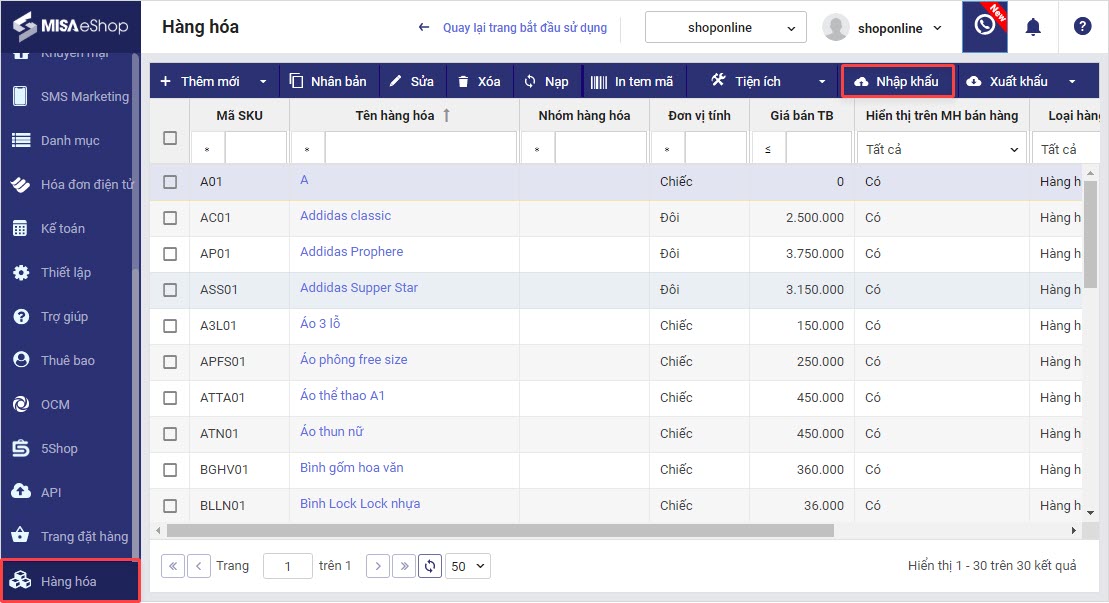
3. Nhấn Tải tệp mẫu tại đây để tải về file excel mẫu của chương trình.
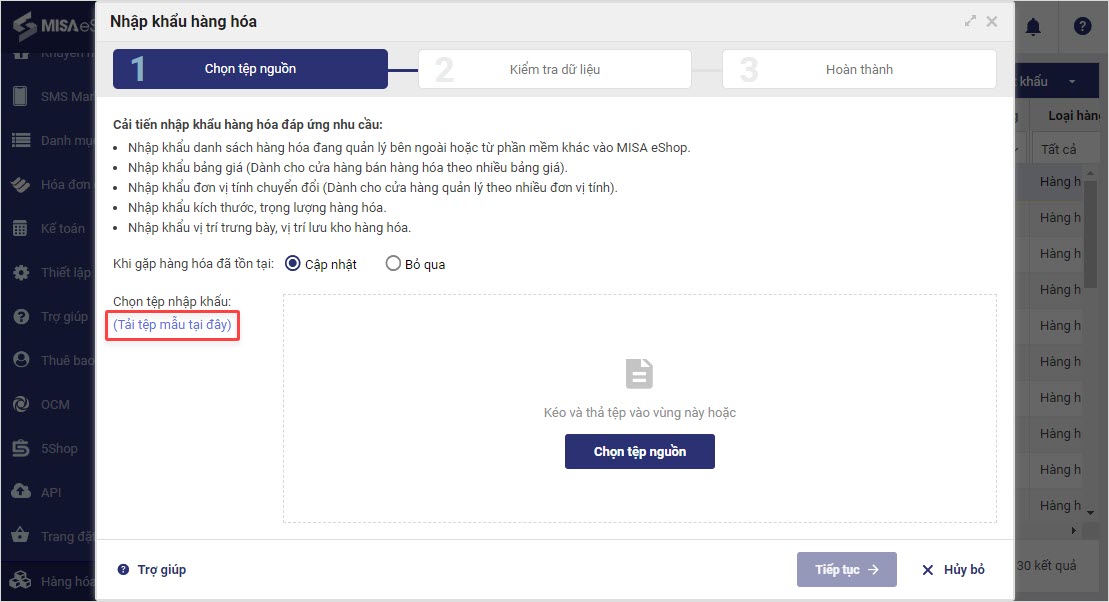
4. Nhập hàng hóa vào file mẫu.
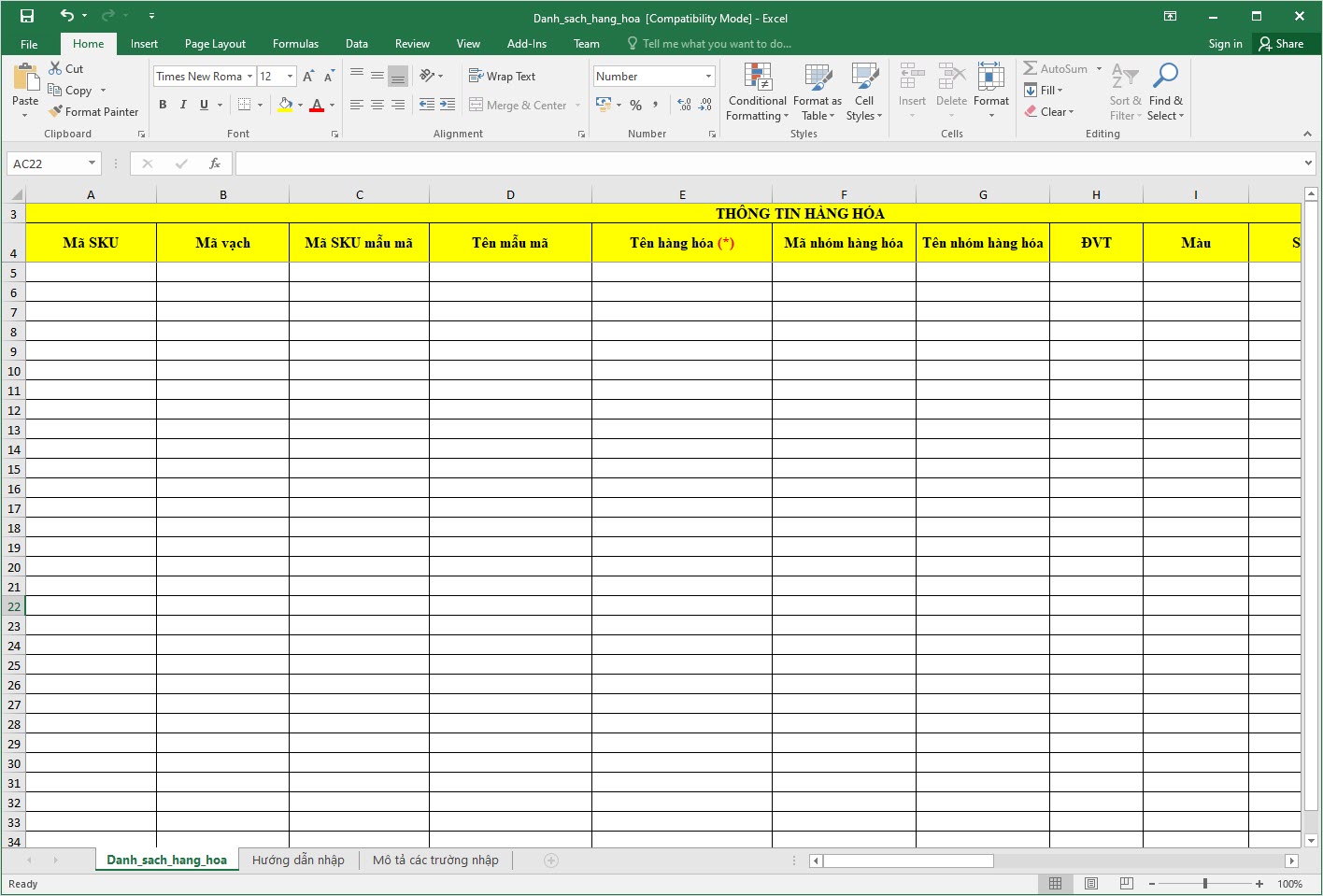
- Chọn tab Hướng dẫn nhập/Mô tả các trường nhập để xem hướng dẫn chi tiết.
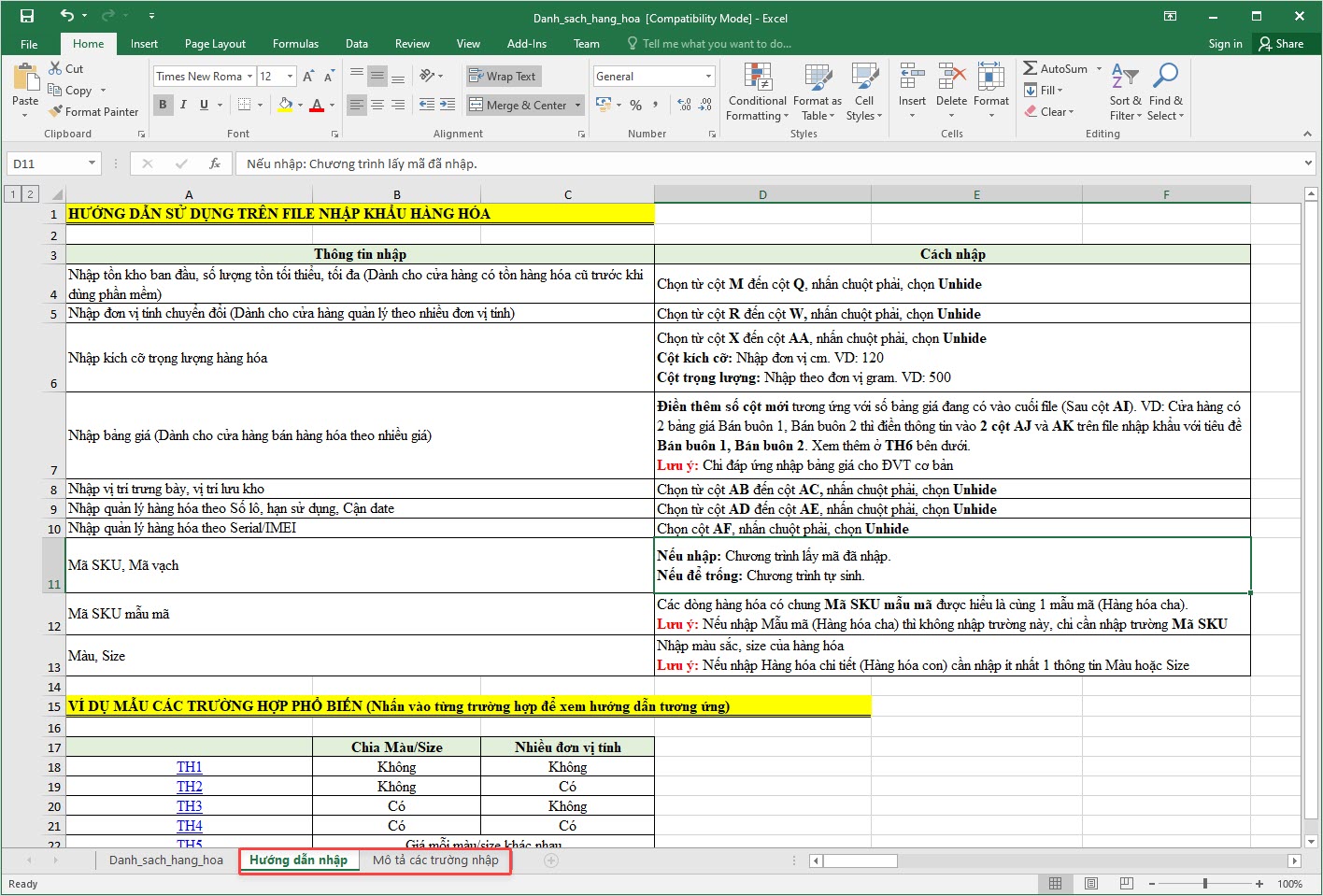
- Sao chép hàng hóa của cửa hàng vào file excel này tương ứng với từng cột. Sau đó thực hiện lưu và đóng file.
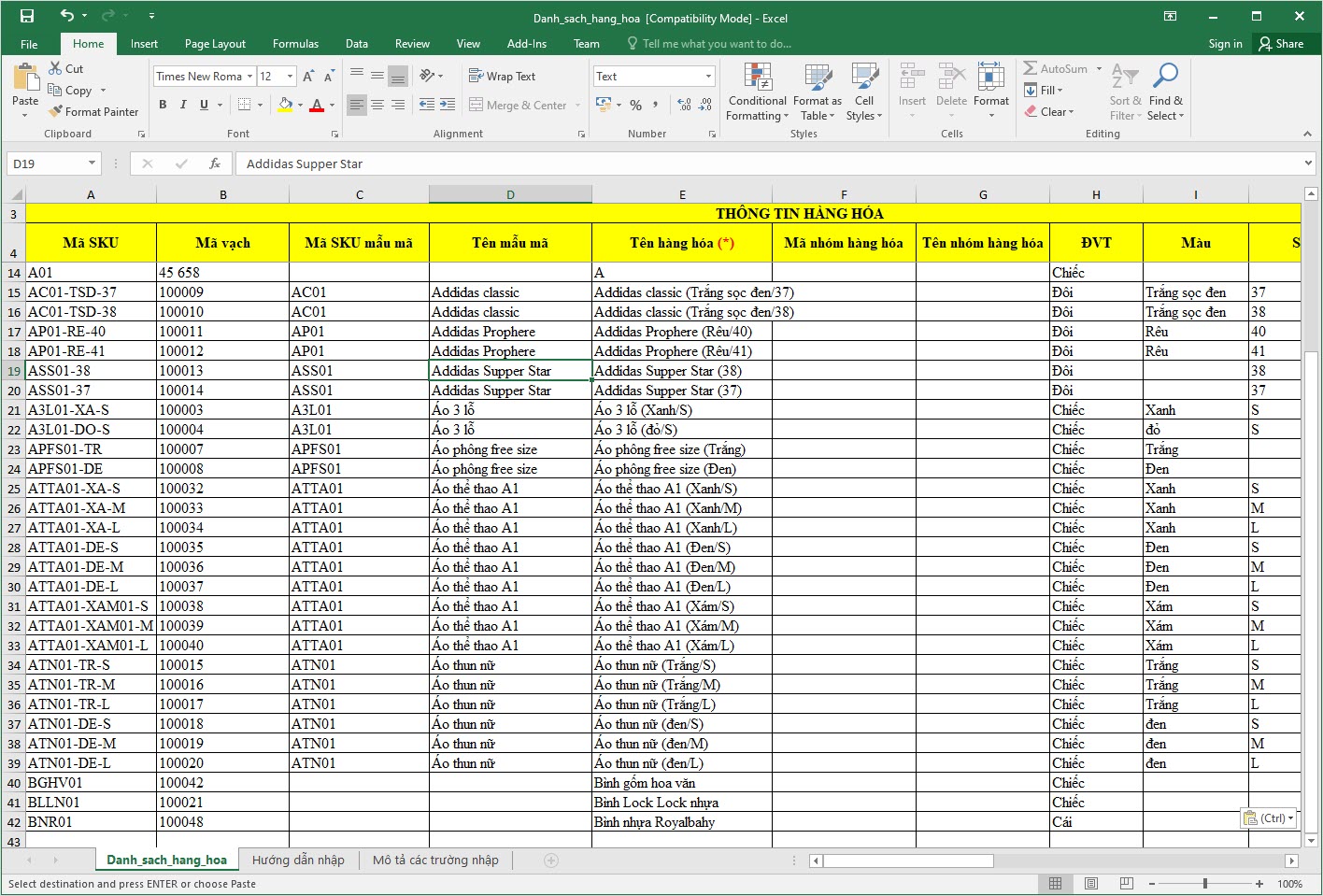
Lưu ý:
- Nếu để trống thông tin cột Mã SKU và Mã vạch thì phần mềm sẽ tự động sinh 2 mã này. (Mã SKU là mã hàng hóa/sản phẩm, được dùng để phân biệt sản phẩm này với sản phẩm khác thay cho tên của sản phẩm, phục vụ cho các mục đích quản lý nội bộ của cửa hàng như quản lý kho, thống kê báo cáo.)
- Để đảm bảo an ninh hệ thống và an toàn dữ liệu, khi sinh mã SKU, chương trình tự động loại bỏ các kí tự đặc biệt sau:’@’, ‘$’, ‘%’, ‘!’, ‘*’, ‘^’, ‘(‘, ‘)’, ‘+’, ‘”‘, ‘>’, ‘<‘, ‘?’, ‘[‘, ‘]’, ‘{‘, ‘}’, ‘~’, ‘,’, ‘|’, ‘&’, ‘:’, ‘=’, ‘“’, ‘‘’, ‘’’, ‘”’
- Cấu tạo mã SKU: gồm 3 phần cách nhau bằng dấu “-”
- Phần 1: Gồm chữ cái đầu tiên của các chữ trong tên hàng hóa, nếu trùng mã SKU đã tồn tại thì thêm 01,02,…
- Phần 2: Gồm tối thiểu 2 kí tự là chữ cái tên của màu sắc, nếu mã màu đã tồn tại thì lấy thêm kí tự tiếp theo hoặc sinh thêm 01,02,.. cho đến khi không trùng. Nếu màu sắc có chứa số thì lấy nguyên màu sắc.
- Phần 3: Gồm tối thiểu 1 kí tự là size
- Ví dụ: Tên hàng hóa: Áo thun nữ, Màu sắc: Trắng, Đen,… Size: S, M, L. Chương trình sẽ sinh mã SKU như sau:
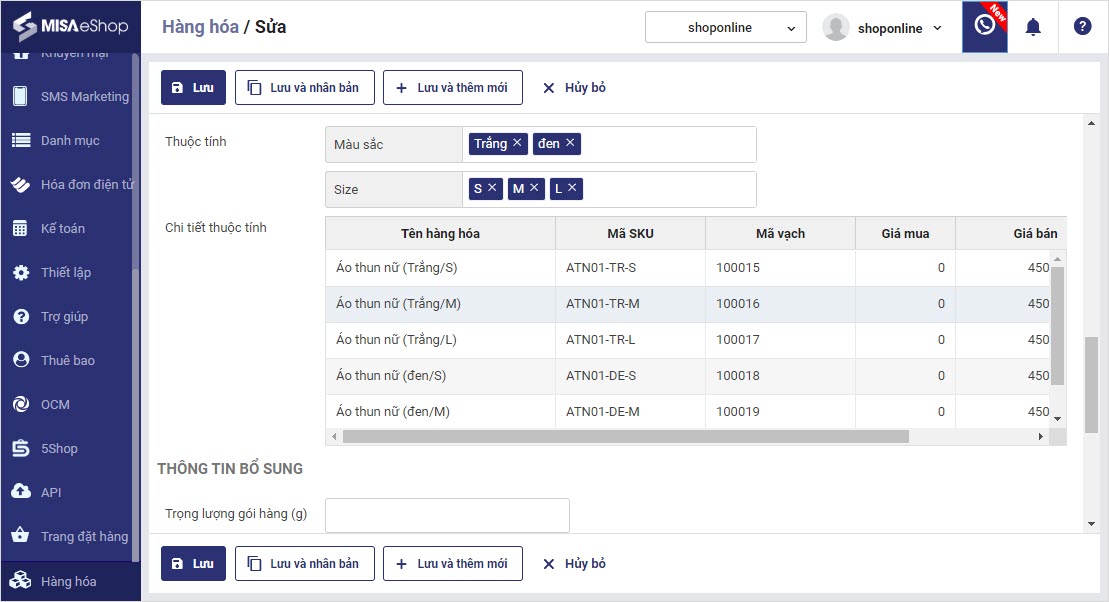
- Trường hợp cửa hàng sử dụng luôn mã vạch, tem nhãn có sẵn của nhà cung cấp để quản lý và quét mã hàng hóa khi bán hàng (Ví dụ: Các hàng hóa như Kính mắt, Trang sức, Đồng hồ,…). Có thể khai báo thông tin này tại cột Mã vạch.
Bước 2: Nhập khẩu danh sách hàng hóa từ file excel vào phần mềm
1. Tại màn hình Danh mục Hàng hóa, Nhấn Nhập khẩu.
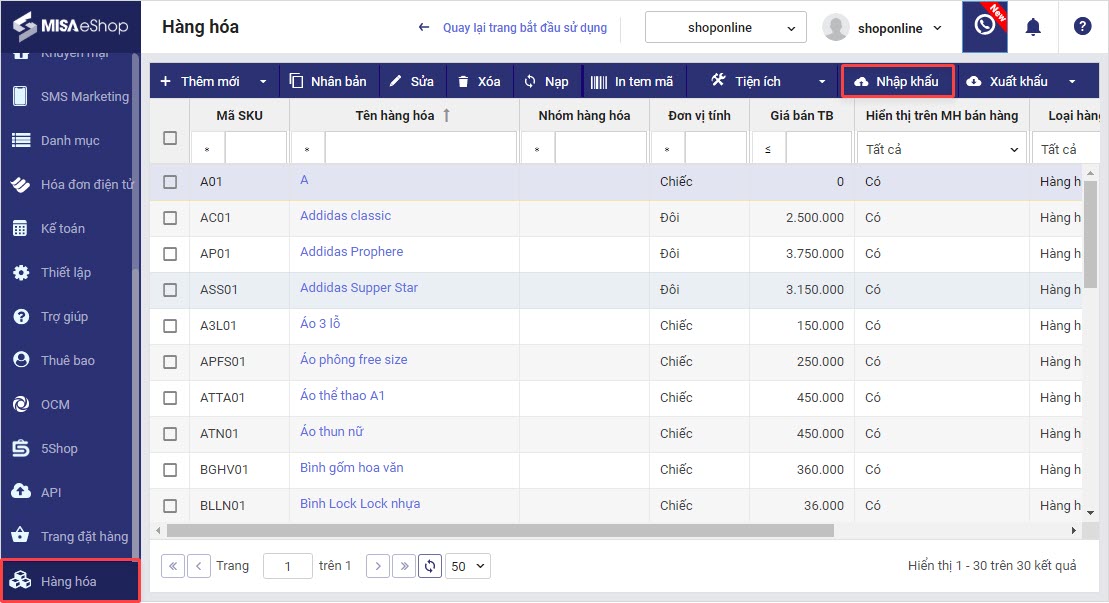
2. Tại Bước Chọn tệp nguồn. Tích chọn Nhập khẩu danh mục hàng hóa nhanh và nhấn Chọn tệp nguồn để tải lên file excel hàng hóa vừa thiết lập.
Chọn Cập nhật nếu muốn cập nhật thông tin hàng hóa theo file excel trong trường hợp mã SKU hàng hóa trên file excel trùng mã SKU trên phần mềm.
Chọn Bỏ qua nếu muốn giữ nguyên thông tin hàng hóa có mã SKU trên file excel trùng với mã trên phần mềm.
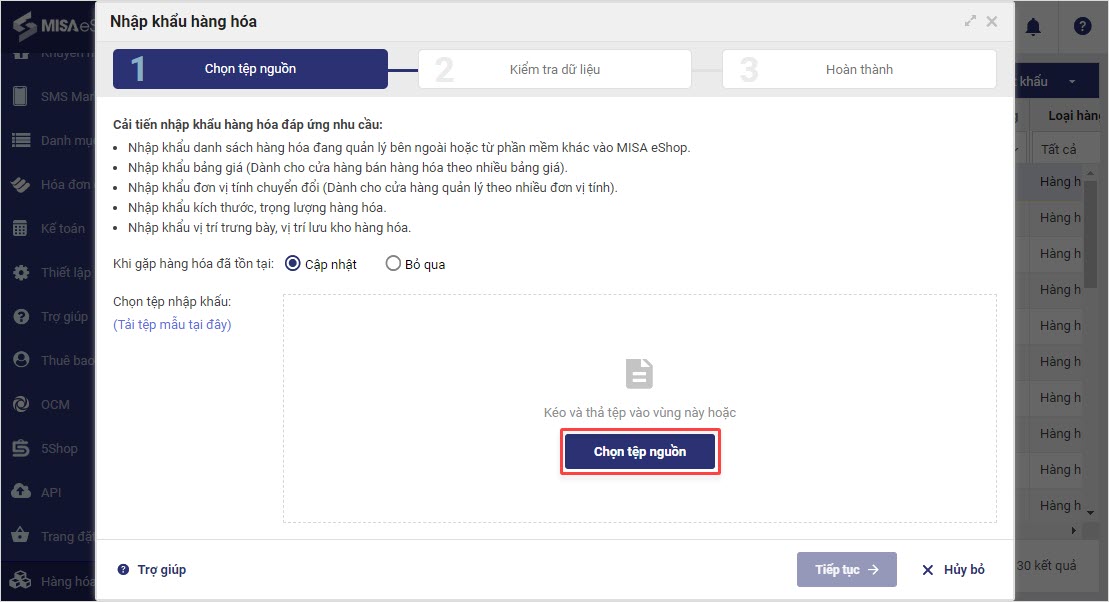
3. Tại Bước Kiểm tra dữ liệu. Chương trình đã hiển thị số hàng hóa hợp lệ và không hợp lệ.
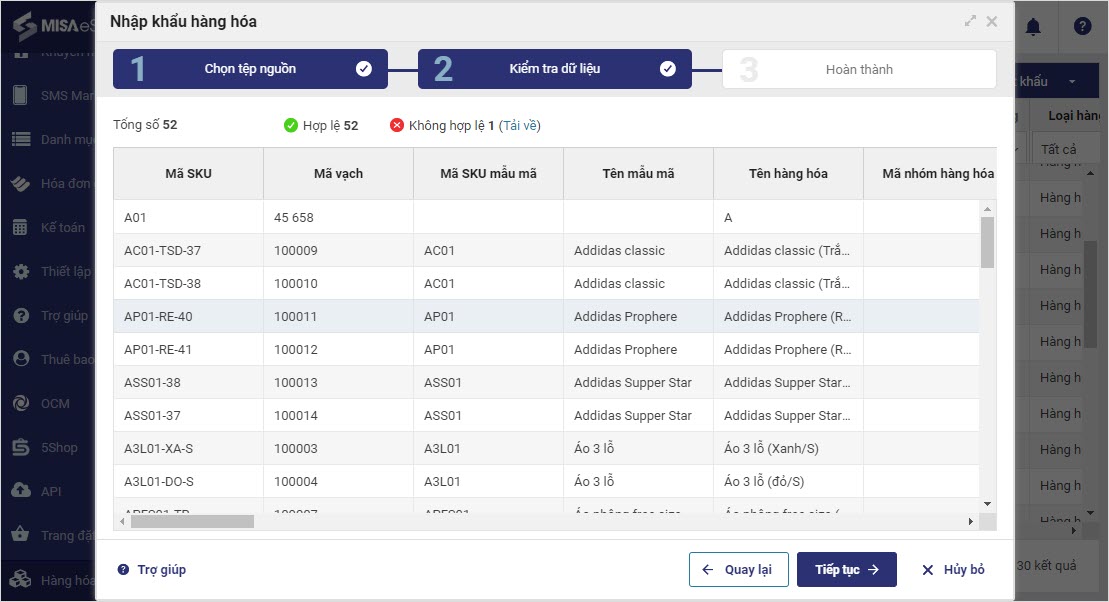
4. Có thể tải file các hàng hóa nhập khẩu lỗi để biết lí do và chỉnh sửa lại.
5. Nhấn Tiếp tục.
6. Tại Bước Kết quả nhập khẩu. Hệ thống sẽ nhập khẩu những hàng hóa hợp lệ vào phần mềm và thông báo kết quả nhập khẩu.
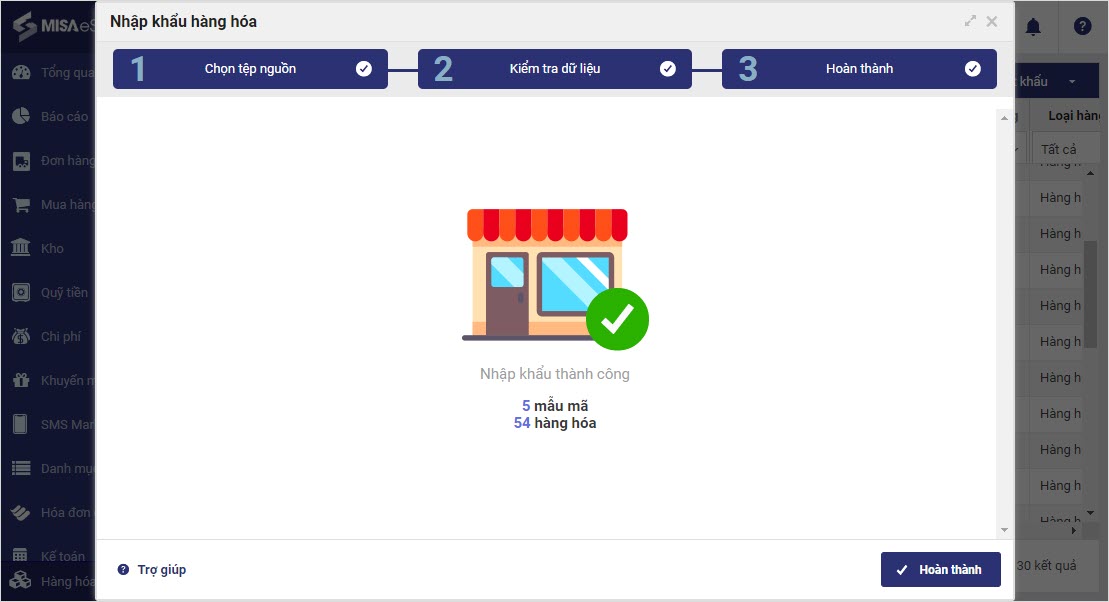
7. Nhấn Hoàn thành.
8. Sau khi khai báo hàng hóa, cần thực hiện In tem cho hàng hóa. Tham khảo hướng dẫn tại đây.
4. Lưu ý
Ngoài ra, có thể nhập khẩu hàng hóa bằng Tool Import Data, xem hướng dẫn chi tiết tại đây.










